Черна Митология: Укхонг Крашове – Решения за Опитване

Научете как да се справите с крашовете на Черна Митология: Укхонг, за да се насладите на това вълнуващо действие RPG без прекъсвания.
Събудете се. Яжте. Насочете се към дивана. Гледайте няколко филма/играйте игри. сън. Повторете.
Да, почти целият ни живот се върти около този цикъл. За да оцелеем в тези трудни времена, причинени от епидемията от коронавирус, стана важно да прекарваме време в къщите си. И така, какво може да направи човек, за да убие време, докато е изолиран у дома? Е, някои биха предпочели да гледат филми и телевизионни предавания, други биха предпочели видеообаждане на приятелите си. И тогава има съвсем различни хора, които обичат да играят игри 24×7, известни още като гейминг наркомани.
Ако се наричате фанатик на игрите, тогава сме сигурни, че сигурно сте чували за Steam, нали? Steam е най-добрата дестинация за всички геймъри, където можете да се насладите да играете игри в режим един на един, мултиплейър, да създавате своите игри и да правите вероятно всичко останало, което се върти около думата „игри“.
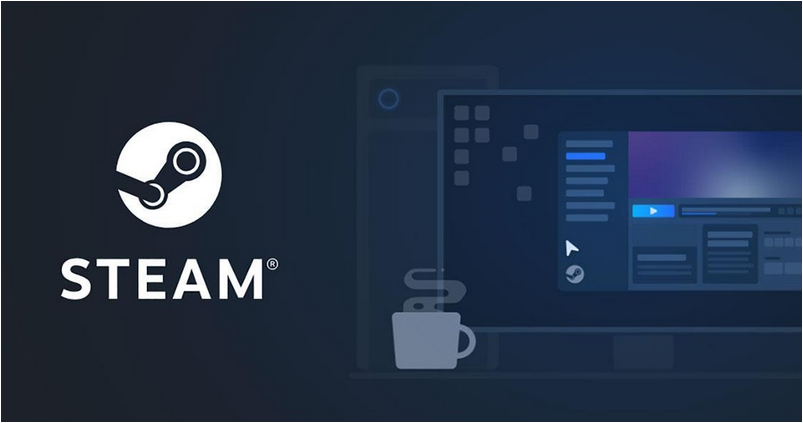
Източник на изображението: Steam
Съвети и трикове за Steam за геймъри
Какво е Steam?
И така, за какво точно е Steam ? Steam е онлайн виртуално пространство, по-скоро като самостоятелен софтуерен клиент, който ви позволява да играете тонове игри, качени от издатели на трети страни. Не само това, Steam предлага и автоматични актуализации за всяка игра и в допълнение към това ви предоставя и платформа, където можете да взаимодействате с други геймъри в общността.
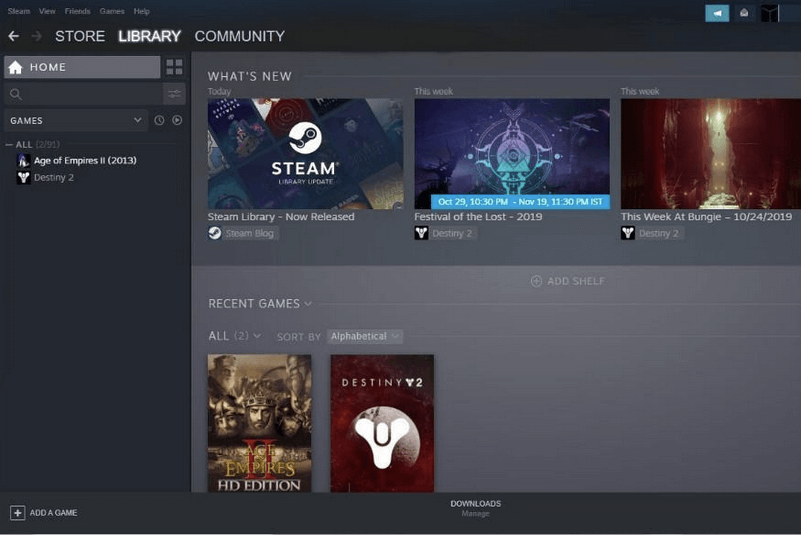
Източник на изображението: iCraze Magazine
Стартирана през 2003 г., Steam е широко популярна услуга за компютърни игри, включваща повече от 34 хиляди игри, изиграни от 95 милиона активни геймъри (средно) по целия свят. Точно както имате магазин за пазар на приложения на вашия смартфон за изтегляне на приложения и игри, по същия начин Steam е платформа, която ви позволява да играете игри на вашето устройство.
И така, готови ли сте да проучите съвети и трикове на Steam, за да се възползвате максимално от тази услуга за игри? Ето куп страхотни функции, които ще ви помогнат да започнете и да използвате този клиент за компютърни игри в пълния му потенциал.
Да се потопим.
Управление на папки за игри
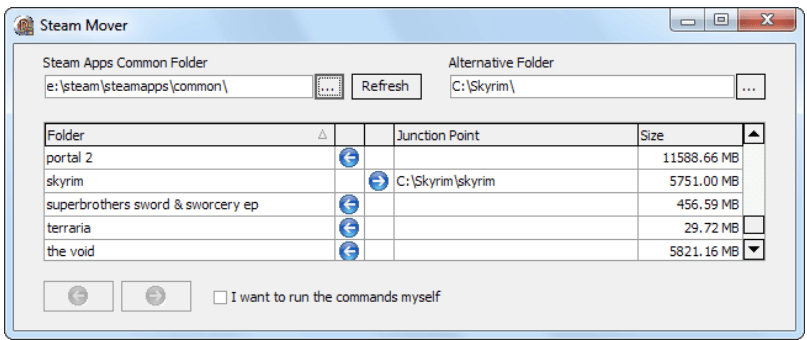
Изчерпахте ли цялото си дисково пространство, докато изтегляте игри? С помощта на услугата " Steam Mover " можете лесно да управлявате папките си с игри и да персонализирате настройките, където всяка игра се съхранява на вашето устройство. Вместо да инсталирате и изтегляте всичките си игри в една папка, можете да използвате алтернативни папки или преносим твърд диск за зареждане на любимите си игри. Това не само ще поддържа цялата ви колекция от игри организирана, но също така ще ви позволи да зареждате игри по-бързо за по-безпроблемно игрово изживяване.
Прочетете също: 14 най-добри алтернативи на iMovie за Mac и Windows
Изтегляне на игри от разстояние
Източник на изображението: Steam Support
Инсталирането и изтеглянето на игри отнема вечно, особено ако имате ниска скорост на интернет. Да, всички мразим да чакаме, особено геймърите. Е, Steam ви предлага алтернативен начин за изтегляне и игра на игри. И така, това, което можете да направите, е да изтеглите мобилното приложение Steam на вашия Android или iPhone и след това да изтеглите играта на вашето устройство. След като играта бъде успешно изтеглена на вашето устройство, можете да получите достъп до нея отдалечено от вашия Steam акаунт и да започнете да играете игри, без да чакате много.
Управлявайте споделянето на семейна библиотека
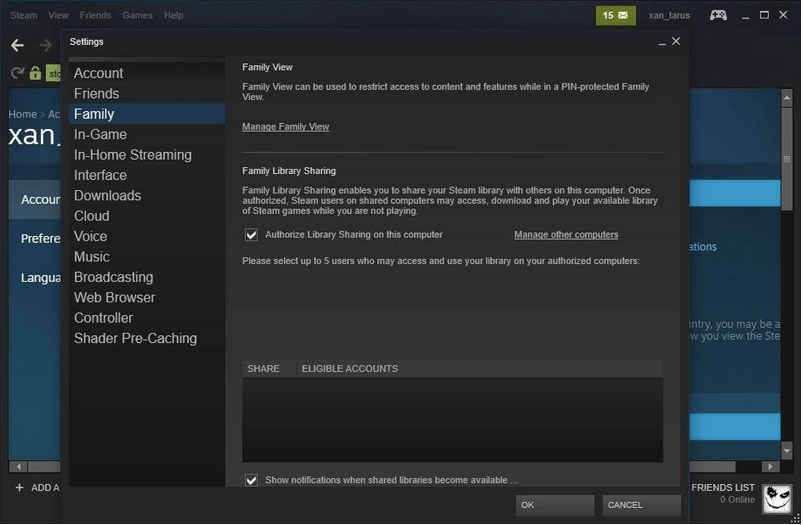
Източник на изображението: Auslogics
Steam също така предлага опция за семейно споделяне, където можете да споделяте вашата игрална библиотека с до 10 различни оторизирани компютъра. За да използвате споделяне на семейна библиотека в Steam, отидете на официалната уеб страница на Steam или портала на Steam, докоснете опцията Вашият магазин> Предпочитания от горната лента с менюта. Изберете раздела „Подробности за акаунта“ от левия панел на менюто и след това превъртете надолу до секцията „Семейни настройки“. Докоснете опцията „Управление на споделянето на семейна библиотека“, следвайте инструкциите на екрана и сте готови.
Прочетете също: Топ 10 уебсайтове и блогове за игри, които да следвате
Скриване на игри от библиотеката на Steam
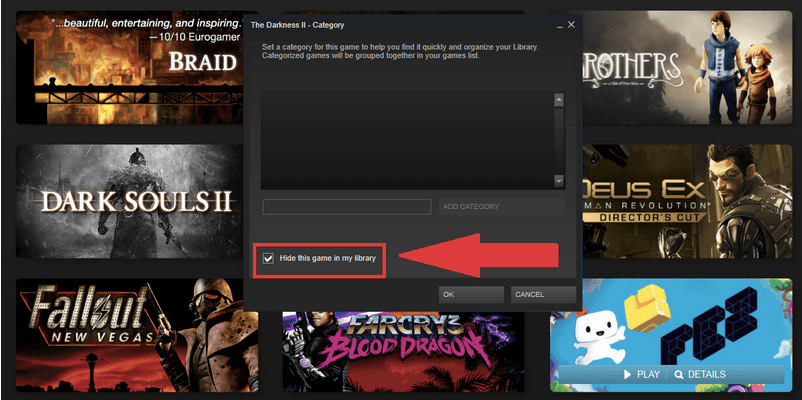
Източник на изображението: PC World
Вашата библиотека за игри на Steam затрупана ли е с тонове игрови заглавия, които дори не играете често? Е, Steam ви предлага опция, при която можете да скриете няколко игри от библиотеката си, за да я поддържате добре организирана. За да направите това, щракнете с десния бутон върху която и да е игра, изберете опцията „Скриване на тази игра в моята библиотека“.
Когато скриете определена игра, тя няма да бъде изтрита и все още ще бъде във вашия акаунт. Така че, в случай, че в бъдеще промените решението си и ви се прииска да играете тази игра отново, можете да отидете до Библиотека> Търсене> Бутон за игри> Скрита папка.
Имаше няколко съвета и трика на Steam, които ще ви помогнат да извлечете максимума от вашите игрови сесии. Вече сте имали дозата си Steam? Търсите нещо ново? Вижте тези 10 най-добри алтернативи на Steam, идеални за компютърни игри.
Научете как да се справите с крашовете на Черна Митология: Укхонг, за да се насладите на това вълнуващо действие RPG без прекъсвания.
Разгледайте нашия списък с най-добрите 8 безжични слушалки, които можете да изберете, в зависимост от бюджета си, начина на живот и нуждите си.
Разберете как да поправите грешка 4008 при присъединяване към сървъра, когато опитвате да играете Warhammer 40,000: Darktide, и научете защо тази грешка се появява..
Честите сривове на Steam на PC могат да имат всякакви причини. Ето 9 възможни решения, които могат да ви помогнат да се върнете към играта.
Ако търсите да подобрите вашата конфигурация, погледнете списъка с основното оборудване за геймъри, за да подобрите игровото си изживяване.
Steam Deck е мощно преносимо устройство, което ви позволява да играете PC игри в движение. Едно от най-големите предимства на използването на Steam Deck за игра на емулирани игри е възможността да играете класически игри от по-стари конзоли, които може да не са налични на съвременни платформи.
Търсите начини за увеличение на вътрешната памет на PS5? Това е най-доброто ръководство, което можете да намерите в мрежата относно увеличението на паметта на PS5.
Ако имате ѝ недостатъчно вътрешно хранилище на вашата Sony PlayStation 5 или PS5, може да искате да знаете изискванията на PS5 NVMe за разширяване на хранилището
Научете как да възстановите фабричните настройки на PS4 с нашето ръководство. Преди да потеглите, уверете се, че знаете какво включва този процес.
Възможността да играете игри на предпочитания от вас език може значително да подобри вашето игрово изживяване с приложението EA, като го направи по-завладяващо и








